El contenido del artículo:
- 1 Causas del error “No se puede abrir usando el registro admin ”
- 2 Microsoft edge no se puede abrir con el incorporado cuenta – como arreglar
- 2.1 Si tiene una versión de Windows 10 Home:
- 2.2 Si tiene una versión diferente de Windows 10 (no Home):
- 3 Conclusión
Causas del error “No se puede abrir usando el registro admin ”
Por lo general, el mensaje “no se puede abrir con la función integrada cuenta “aparece cuando intenta iniciar Microsoft Edge con cuenta de administrador, que en Windows 10 en su derechos “reducidos”, diferentes de la cuenta de administrador en Windows 7
La disfunción descrita también ocurrió en Windows 8, donde desde abajo cuenta de administrador incorporada funcionó mal un número aplicaciones modernas Este problema también se observa en Windows 10, donde además de Microsoft Edge, varios otros funcionan mal aplicaciones (ver fotos, almacenar, etc.).
La causa más común de esta disfunción es incorrecta. configurar el componente UAC responsable del control contable registros (este componente está casi deshabilitado). Algunos verificación de aplicaciones en ejecución (particularmente Microsoft Edge) configuración de este componente para asegurar el nivel requerido seguridad y, con un nivel mínimo de UAC, emitir el yo un mensaje de “problema”.
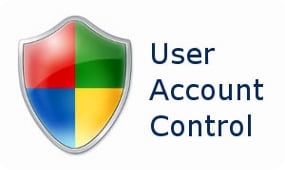
Configuración de UAC
Una entrada no reconocida también puede ser la causa de la disfunción. usuario por confirmar.
Microsoft Edge no se puede abrir con la cuenta integrada grabar – como arreglar
Pruebe la siguiente serie de soluciones. Los errores de Microsoft Edge no se pueden abrir con el incorporado cuenta
- Aumenta tu UAC. Haga clic en el botón Inicio, luego Panel de control, luego seleccione Cuentas usuarios “. Haga clic allí en” Cambiar la configuración de control cuentas “y mueva el control deslizante a la parte superior (o antes él) valor. Reinicia tu computadora;
- Verifique la confirmación de su cuenta cuando confirme si es necesario. Para hacer esto, haga clic en el botón Inicio, luego Configuración, luego Cuentas y cuándo Verifique su cuenta con su teléfono si es necesario o correo electrónico;
- Use una cuenta diferente (no Administrador) para iniciar Microsoft Edge;
- Cambiar el valor del registro (o usar configuración de la política de seguridad local) según la versión su Windows 10. Para conocer su versión de Windows 10, haga clic en Atajo Win + R, en la línea que aparece ingrese winver y presione enter.
Si tiene una versión de Windows 10 Home:
Haga clic en el botón “Inicio”, ingrese regedit en la barra de búsqueda y presione enter. Sigue la rama
HKEY_LOCAL_MACHINE \ SOFTWARE \ Microsoft \ Windows \ CurrentVersion \ Policies \ System
Cuando haga clic en el último parámetro de la rama del sistema a la derecha, se abrirá panel con opciones. Encuentra una opción allí FilterAdministratorToken. Si ella no está allí, créelo haciendo clic derecho en un espacio vacío en el panel derecho mouse, luego seleccione “Crear” – Parámetro DWORD (32 bits) y dé su nombre es “FilterAdministratorToken” (sin comillas).
Ahora haga doble clic en este parámetro FilterAdministratorToken, establezca su valor en “1” y haga clic en a ok
Ahora ve a la sucursal:
HKEY_LOCAL_MACHINE \ SOFTWARE \ Microsoft \ Windows \ CurrentVersion \ Policies \ System \ UIPI \
Cuando va al último parámetro de esta rama (UIPI), haga clic en la opción “Predeterminado” en el panel derecho para modificarlo. Ingrese 0x00000001 (1) en este parámetro (Información del valor) y luego haga clic en “Aceptar”. Cierra la ventana de registro.
Ahora vaya a “Cuentas de usuario” como se indica en el primer consejo, haga clic en “Cambiar la configuración de control cuentas “y establezca el control deslizante UAC en el segundo valor desde arriba Reinicie el sistema e intente iniciar Microsoft Edge Nuevamente, esto a menudo ayuda en situaciones en las que Microsoft Edge no se pone en marcha
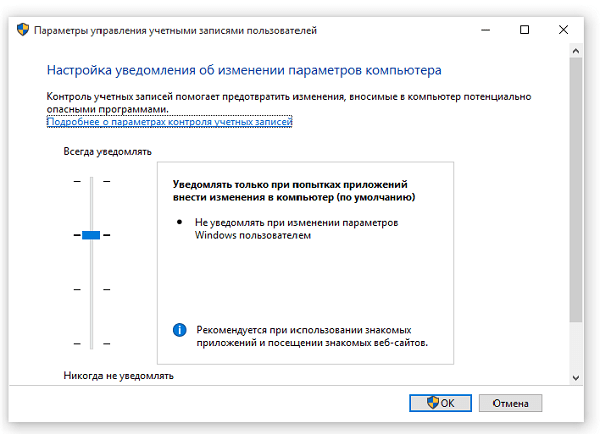
Configurar notificaciones
Si tiene una versión diferente de Windows 10 (no Home):
Aquí para arreglar “Microsoft Edge no se puede abrir usando la cuenta incorporada “intentaremos cambiar política de seguridad local en lugar de cambios de parámetros el registro La política de seguridad local no está disponible en Windows 10 Inicio, porque el método de modificación del registro se utilizó anteriormente.
Haz lo siguiente:
- Presione la combinación de teclas Win + R;
- En la línea que aparece, ingrese secpol.msc y presione enter. Se abre la ventana de política de seguridad local;
- En la ventana de la izquierda, vaya a Configuración de seguridad (Seguridad Settings) > Локальные политики (Local Policies) > SecurityOpciones;
- A la derecha, busque el “Control de cuenta de usuario: usar el modo de aprobación del administrador para el incorporado cuenta de administrador “(aprobación de administrador de control de cuenta de usuario Modo para la cuenta de administrador integrada) y haga doble clic en abre sus propiedades con ella. Seleccione Activado y presione a ok Reinicia tu computadora.
Conclusión
Si encuentra que no es posible abrir Microsoft Edge utilizando la cuenta de administrador incorporada, entonces la mayoría Una solución efectiva aquí es aumentar el valor del parámetro UAC, responsable del control de la cuenta del usuario. Si este consejo no funcionó, intente cambiar la configuración del registro y Directiva de grupo como se describió anteriormente: este método mostró Muchos usuarios de Windows 10 tienen buenos resultados.
